
Sadržaj:
- Autor John Day [email protected].
- Public 2024-01-30 08:04.
- Zadnja izmjena 2025-01-23 14:37.
Tinkercad projekti »
Dodatni priručnik možete pronaći s aprenderom, kao što je parpadear (treperi) i LED dioda sa unaprijed postavljenim Arduino Uno. Este ejercicio lo realizaremos mediaante simulación y para ello utilizaremos Tinkercad Circuits (utindondo cu cuenta gratuita).
Kontinuirano se postiže konačan rezultat koji se objašnjava objašnjenjem paso a paso. Pulsa en "Iniciar simulación" para Ver el resultado.
Ako simulacija nije automatizirana, pridružite se i provjerite:
Puedes seguir este ejercicio viendo el vídeo del inicio o siguiendo los pasos descritos en este tutorial.
Para comenzar accederemos a la web de tinkercad y en caso que nos aparezca en un idioma razlika al español lo podemos modificar yendo a la parte inferior de la página, seleccionando el idioma español dentro del cuadro azul que nos aparece en la parte derecha.
Tras esto recargaremos la página y ya la tendremos en español.
Una vez hayamos entrado a la web de tinkercad accesscemos a "circuits" y creamos un nuevo circuitito.
Korak 1: Agregar Los Componentes

Lo primero que haremos será componer el circuito, para lo que incluiremos Varios komponente básicos en nuestra zona de simulación:
Buscamos “Arduino UNO” sa el. Opremom za komponente i bez aparature sa komponentama “Arduino UNO R3” u zoni komponenti. Haciendo click sobre el y volviendo a hacer clic en la zona de simulión lo incrustamos.
Buscamos je "vodio" y añadimos el komponente de la misma manera que lo hicimos anteriormente a la zona de simulación. U slučaju nedostataka u boji i bojama, ili podešavanja u boji su dodana u više boja, morate kliknuti na element.
Por ultimo buscamos “resistencia” y añadimos el componentsnte a la zona de simulación. Debemos modifikuje valjanost ovih komponenti, i morate da prikažete otpor prema 220 Ohmiosa ili nedostatke od 1 Kilo Ohmio. Para ello accedemos a sus propiedades y modificamos el valor Resistencia a 220 Ohmios.
Korak 2: Cablear El Circuito
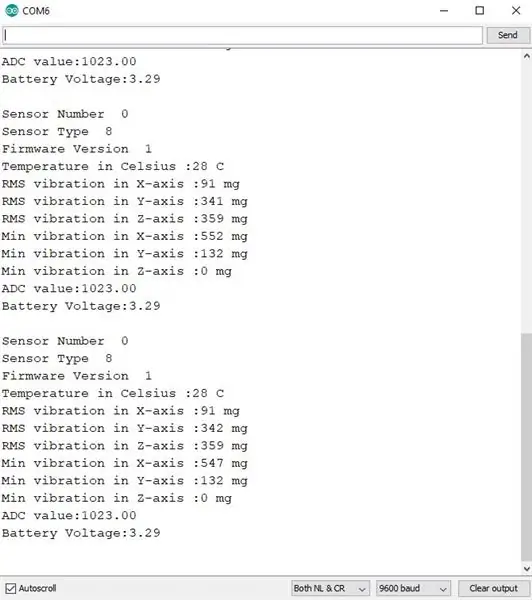
Para evitar que el led ne nosi queme si le konektamos 5V directamente, debemos colocar la resistencia entre la patilla positiva (el ánodo) y el pin del Arduino con el fin de rebajar la tension de la corriente (el voltaje del circuito). Para ello hacemos clic en la patilla positiva del led, la que viene deterada como ánodo) y desplazamos el ratón hasta una de las patillas de la resistencia, donde volvemos a hacer clic. Vemos que aparece una línea que une el ánodo del led con una de las patillas de la resistencia, que en este caso es de color verde. Kao jedinstvene komponente. Ako ste važni, potrebno je zadržati otpornost na sve polaridade, da biste upotrijebili koloralu i osvijestili kontrast, LED diode na tim polaridadima su povezane ako ne funkcionirate.
Después de conectar el ánodo del led a la resistencia vamos a conectar el cátodo a cualquiera de los pines GND de la placa Arduino de la misma manera que hicimos con la resistencia y el ánodo del led, haciendo clic sobre el cátodo del y después haciendo Kliknite na alguno de los GND na ladu Placa Arduino.
Por ultimo conectamos el otro ekstremo de la resistencia a uno de los pines del Arduino, en este caso lo conectaré al pin 8, pero se podría conectar a otro cualquiera, lo único que hay que tener en cuenta es su número a la hora de la programación.
Korak 3: Programi
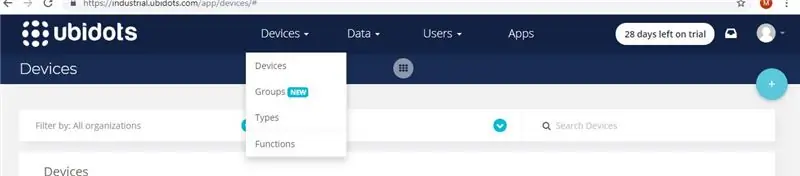
Ahora que ya tenemos cableado el circuito vayamos a la programción.
Iremos al botón Código y nos aparecerá una zona donde construiremos nuestra programación por bloques.
Borraremos todos los bloques que nos aparecen en la zona de implementación y haciendo clic con el botón derecho sobre el icono de la papelera que aparece en la parte inferior de la pantalla y seleccionando la opción "eliminator 4 blocks".
Tras esto haremos construiremos nuestro programa. Añadiremos un bloque de “Salida” para definir un “pasador 8 en ALTA”. Recordemos que 8 era el pin en el que habíamos conectado nuestro led, por lo que con esta orden le diremos al Arduino que envíe 5V de corriente por el pin 8, o lo que es lo mismo que encienda el led
Añadimos otro bloque de tipo "control" del tipo "esperar 1 segundo" arrastrándolo has a la parte inferior del bloque que añadimos anteriormente, con lo que el Arduino esperará un segundo antes de ejecutar el siguiente block.
Tras esto colocamos otro bloque de “salida” en la parte inferior del de “control” que acabamos de añadir en el que “definimos pasador 8 en BAJA”. Con esta orden le diremos al Arduino que envíe 0V de corriente por el pin 8, o lo que es lo mismo que apague el led.
Y por último volvemos añadir otro bloque de control del tipo “esperar 1 segundo” tras este ultimo bloque de salida. Con esto volvemos a hacer que el Arduino espere otro segundo antes de ejecutar el siguiente bloque.
Korak 4: Ejecutar La Simulación

Na kraju, možete pokrenuti i emitirati bot "Početnu simulaciju", a novi program se prikazuje u Arduino Uno -u i rezultat je sobre el led.
Si queremos parar la simulación bastará con pulsar el mismo botón de antes, cuyo nombre habrá cambiado and “Detener simulación”.
Preporučuje se:
Vídeo Tutoriales De Tecnologías Creativas 05: ¿Hacemos Un Detector De Presencia? ¡Por Supuesto !: 4 koraka

Vídeo Tutoriales De Tecnologías Creativas 05: ¿Hacemos Un Detector De Presencia? ¡Por Supuesto !: U ovom tutorijalu možete pronaći aprender koji možete pronaći na detektoru prisutnosti i senzoru ultrazvučnih senzora koji koriste Arduino Uno i koristite Tinkercad kola (upotrijebite una cuenta gratuita)
Vídeo Tutoriales De Tecnologías Creativas 02: ¡Experimenttemos Con Señales Analógicas Y Digitales !: 4 koraka

Vídeo Tutoriales De Tecnologías Creativas 02: ¡Experimenttemos Con Señales Analógicas Y Digitales !: U ovom tutorijalu možete vidjeti i različite dijelove koji uključuju digitalne i analitičke materijale na Arduino Uno. Este ejercicio lo realizaremos mediaante simulación y para ello utilizaremos Tinkercad Circuits (upotreba una cuenta gr
Vídeo Tutoriales De Tecnologías Creativas 03: Hoy Veremos Un Proyecto Donde Integramos Botones: 4 koraka

Vídeo Tutoriales De Tecnologías Creativas 03: Hoy Veremos Un Proyecto Donde Integramos Botones: En tutorial vamos aprender como leer and control el estado de un botón sobre una placa Arduino Uno. Este ejercicio lo realizaremos mediaante simulión y para ello utilizeremos Tinkercad Circuits (utindondo una cuenta gratuita) .A Continuación
Vídeo Tutoriales De Tecnologías Creativas 04: ¿Para Qué Servirá Un Potenciómetro Y Un Led?: 4 koraka

Vídeo Tutoriales De Tecnologías Creativas 04: ¿Para Qué Servirá Un Potenciómetro Y Un Led ?: Ovo uputstvo vam nudi aprender koji je prilagođen intenzitetu de la luz de un koji vodi s potencijalom sobre una placa Arduino Uno. Este ejercicio lo realizaremos mediaante simulación y para ello utilizaremos Tinkercad Circuits (utindondo una cuen
Kutije Hello Hello: 8 koraka (sa slikama)

Kutije Hello Hello: Ovaj projekat su razvili tehnički instruktori u Rev Hardware Accelerator -u u okviru radionice za razvoj IoT proizvoda, par povezanih uređaja koji se "mašu" jedan prema drugom. Pritiskanjem dugmeta na jednom polju aktivira se zastavica na drugom okviru za w
